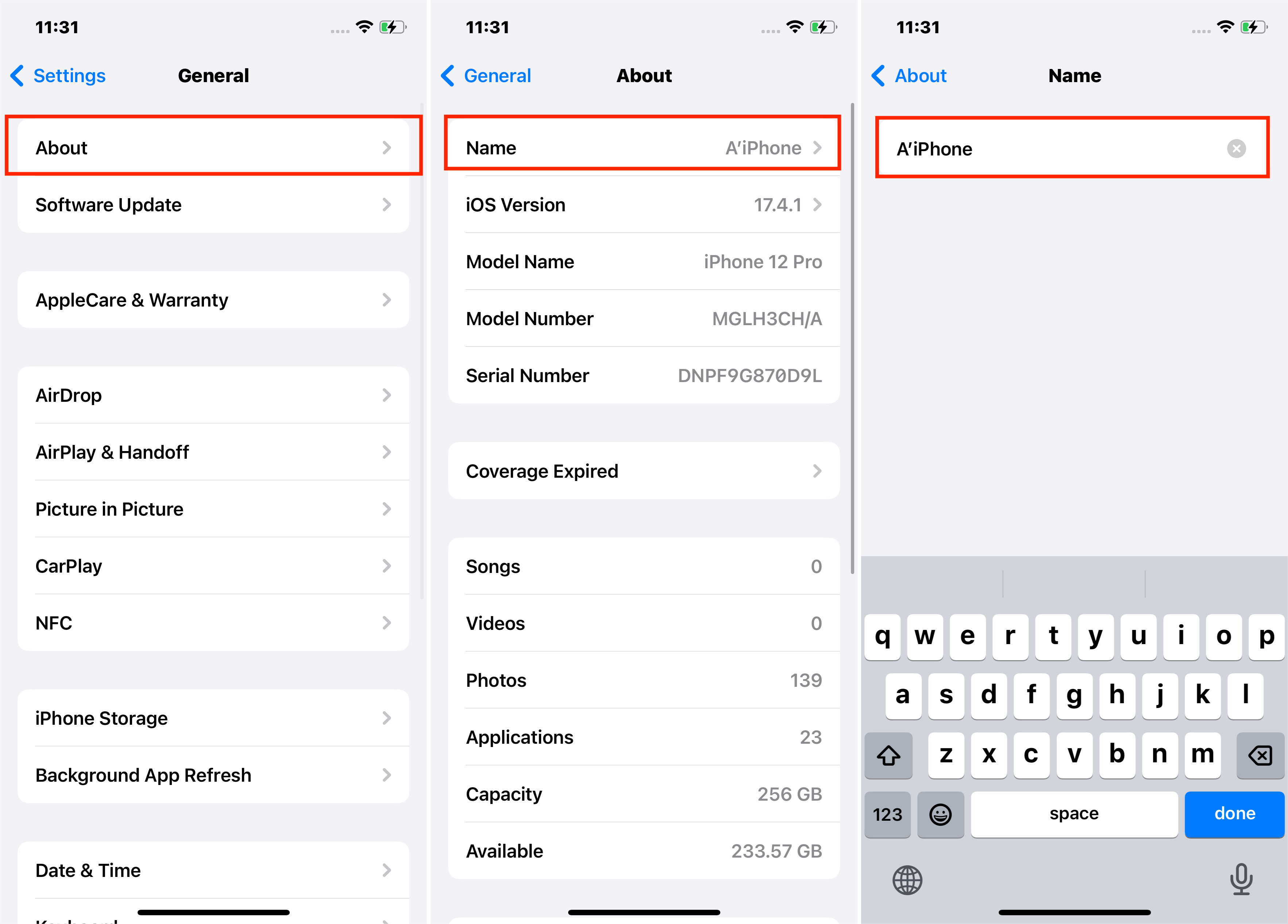
El nombre de Bluetooth predeterminado no es el mejor para usar. Si tiene dificultades para usar el nombre predeterminado, tiene la opción de cambiarlo. Este artículo lo guiará sobre cómo puede cambiar cómodamente su nombre Bluetooth en iPhone sin causar ningún problema con el dispositivo Bluetooth.
Parte 1: Cambie su nombre descubrible con Bluetooth en su iPhone
Por defecto, el nombre Bluetooth descubrible de su iPhone será el nombre del iPhone. Muchos iPhones comparten el mismo nombre. En situaciones donde prefieres not Para cambiar el nombre del iPhone, esto puede confundirlo cuando desea conectarse a un iPhone específico para usar Bluetooth en comunicación de corto alcance.
Para deshacerse de esta confusión cambiando su nombre Bluetooth, siga los pasos a continuación:
i. Abra la aplicación Configuración de su iPhone.
II. Haga clic en General> Acerca de.
iii. Seleccione Nombre. El nombre es el utilizado para descubrirlo por otros dispositivos Bluetooth.
IV. En la sección Nombre, ingrese un nombre diferente que reemplazará el predeterminado.
Recommended Read: Cómo Cambiar de Operador en iPhone y Actualizar Manualmente el Proveedor de Red
v. Una vez que haya ingresado el nombre, haga clic en Listo.
VI. Navegue de nuevo a Configuración> Bluetooth. El nombre que ha ingresado anteriormente será el nuevo nombre descubierta para su iPhone Bluetooth.
Eso es todo, y ha aprendido con éxito a cambiar el nombre de Bluetooth en iPhone.
Parte 2: Cómo cambiar los accesorios de nombre de Bluetooth en su iPhone
Cualquier dispositivo Bluetooth al que se conecta su iPhone tiene un nombre predeterminado utilizado para reconocerlo. Estos nombres predeterminados hacen que sea difícil reconocer el accesorio para conectarse cuando tiene muchos dispositivos Bluetooth, especialmente cuando necesita conectarlos simultáneamente. Sin embargo, puede cambiar fácilmente el nombre de Bluetooth del accesorio, como AirPods, para que sea distinto y fácil de conectarse a usar los pasos a continuación:
i. Abra la aplicación Configuración.
II. Asegúrese de que el Bluetooth del accesorio esté encendido y conectado a su iPhone, luego haga clic en Bluetooth.
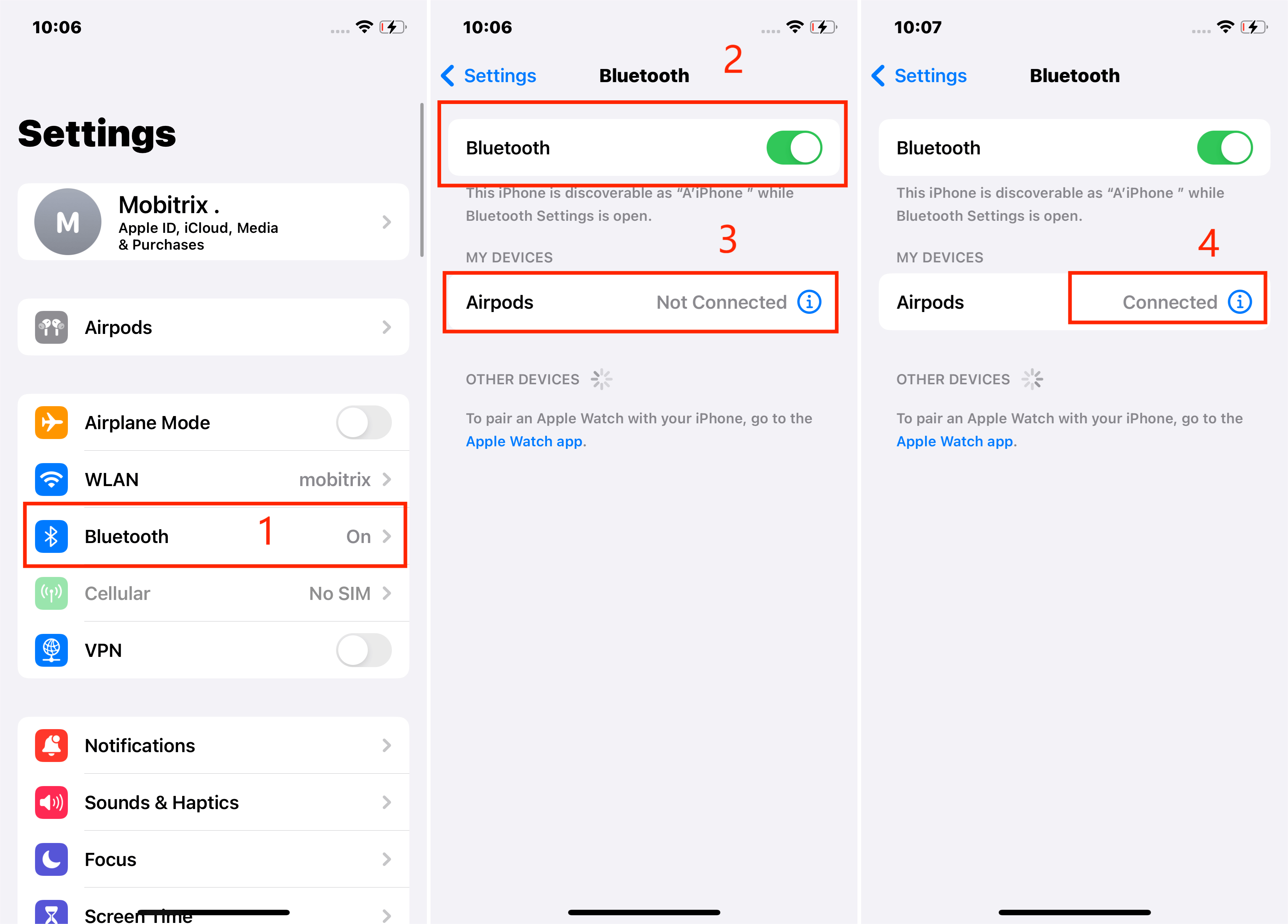
iii. Haga clic en el icono (i) junto al nombre del accesorio.
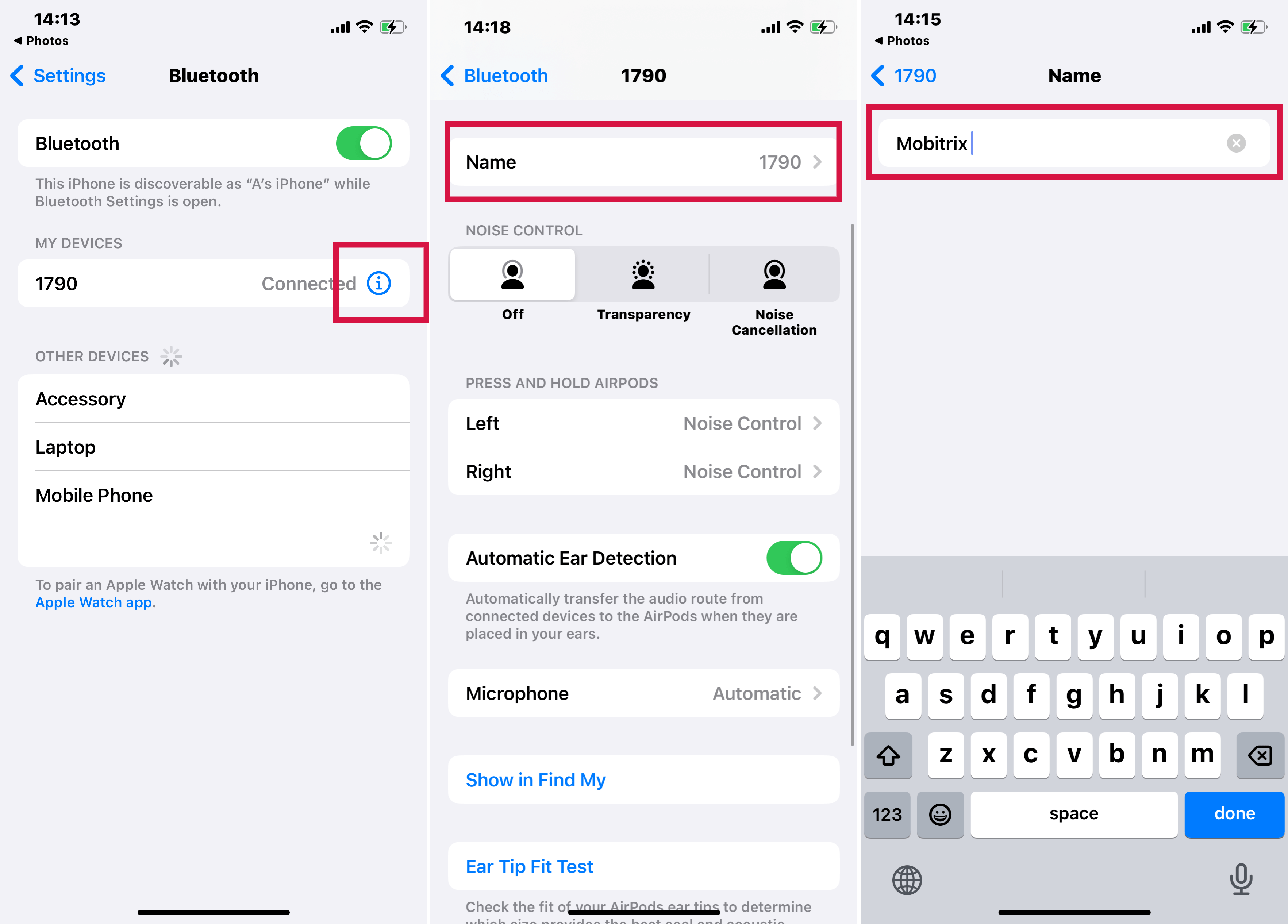
IV. Haga clic en el nombre, luego ingrese un nuevo nombre para reemplazar el predeterminado actual.
v. Haga clic en Listo para guardar los cambios en el nombre.
Ahora se conectará fácilmente al accesorio utilizando el nuevo nombre de Bluetooth. Sin embargo, tenga en cuenta que solo puede cambiar el nombre de un dispositivo si su campo de nombre aparece en la configuración. De lo contrario, tendrá que seguir con su nombre predeterminado.
Parte 3: Resumen
La mayoría de los nombres predeterminados dados por los fabricantes no son lo suficientemente distintos y dan espacio para que uno se renombra a algo más distinto. Además, cambiar el nombre predeterminado de un dispositivo o incluso su iPhone lo ayuda a descubrir rápidamente los dispositivos Bluetooth, reduciendo su trabajo. Esta guía abordó cómo puede cambiar el nombre de su iPhone Bluetooth y el de otro accesorio. A través de este artículo, ha aprendido cómo cambiar el nombre de Bluetooth en iPhone.
